Pada kesempatan kali ini saya akan membagikan sebuah tutorial istimewa yang menurut penulis sendiri cukup lengkap untuk newbie/yang baru belajar debian.
Tutorial kali ini akan membahas lengkap dan mengupas tuntas tentang bagaimana sih setting IP Address pada Debian 8 dengan mudah.
Sebelum memahas konfigurasinya Ente harus kenalan dulu sama IP addressnya kemudian kita lanjutkan ke Konfigurasi IP Addressnya di debian 8.
Yang udah tau skip aja deh hehe
Daftar Isi:
1.Apa itu IP Address
2.konfigurasi ip address debian 8
3.konfigurasi Ip address terhubung ke internet
4.konfigurasi IP address tanpa terhubung ke internet
5.Konfigurasi IP address cara cepat
1.Apa itu IP Address
2.konfigurasi ip address debian 8
3.konfigurasi Ip address terhubung ke internet
4.konfigurasi IP address tanpa terhubung ke internet
5.Konfigurasi IP address cara cepat
Apa Itu IP Address?
IP Address adalah sebuah alamat komputer yang digunakan untuk terhubung ke jaringan dan dapat saling terhubung dan berkomunikasi.IP Address secara umum ada 2 yaitu IPv4 dan IPv6.
Jika ada pertanyaan habis IPv4 kemudian IPv6 kemana IPv5nya?
Itu pertanyaan yang cukup bagus menurut ane,
IPv5 hanya digunakan untuk sebuah proyek eksperimen yang bernama “Internet Stream Protocol”.
Mohon maaf saya tidak membahas Ipv4, IPv5, dan IPv6 disiniane skip aja masalah ini.
Apakah Komputer Butuh IP Address?
Jawaban yang umum dikalangan masyarakat ya tergantung Si pemilik komputer itu mau terhubung ke jaringan local/internetsyarat terhubung ke sebuah jaringan harus memenuhi 2 sarat yaitu fisik = terhubung dengan kabel/wireless dan logic = mengatur IP address.
Kalau menurut saya sendiri ya butuh sih,
Alesannya karena jaman sekarang internet luas,sudah cepet, dan serba praktis.
Belum lagi yang nanti nya kita setting DNS, DHCP, Web Server dan Sebagainya, kita membutuhkan ip address kalua gak ya error ketika restart servicenya.
Konfigurasi IP Address Pada Debian 8
Suddenly, Kita sudah sampai ke materi yang akan dibahas.Konfigurasi itu apa ? Konfigurasi ialah mengatur.
Jadi konfigurasi ip address adalah mengatur ip address agar terhubung ke dalam jaringan.
Sebelum kita konfigurasi pastikan anda sudah minimal agak paham atau paham tentang
· Alamat IP address seperti 192.168.1.1 + pernah melakukan setting ip address sebelumnya di windows/linux/mac/dll.
· Perintah dasar linux, sekaligus sudah menginstal debian 8 nya.
Konfigurasi/Setting IP Address kali ini sangatlah berbeda sekali dengan yang ada pada Sistem Operasi Windows,
Yang dimana di windows pengaturannya melalui Control Panel,
Pada debian 8, disini kita akan mensetting IP Address dengan menggunakan terminal (mode text/CLI).
Untuk mengatur IP Address di Linux Debian umumnya sudah di atur dalam file
/etc/network/interfaces .Yang dimana pengaturannya harus di edit menggunakan text editor namanya vim, nano, pico, dll.
*untuk yang masih pemula disarankan pakai nano atau pico saja.
Langkah Konfigurasi IP Address
Sebelum melakukan konfigurasi Ip address kalini saya akan membahas 2 versi yaitu terhubung dengan internet (online) dan tidak terhubung ke internet (offline).A. Setting IP address Terhubung ke internet (online)
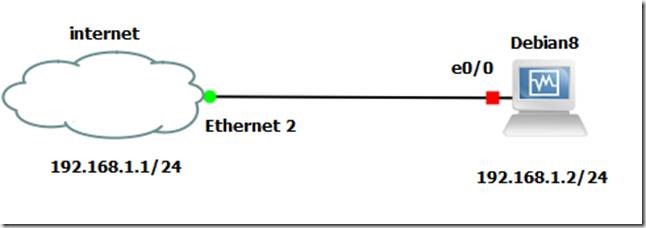
1. Atur network cardnya agar terhubung langsung ke internet
Settting IP addressnya pada windows terlebih dahulu yang di control panelnya.Buka Control Panel > Network and Internet > Network and Sharing Center > Change adapter setting (sidbar kiri) > Interface Ethernet > Klik kanan > Properties > Cari Internet Protocol Version 4 (TCP/IP 4) kemudian Double Klik > Setting IP address > Oke.
Sampai sini windows sudah harus konek ke internet.
a. Virtualbox – Windows
buka Virtualbox/Virtualmachine yang sudah berjalan à Setting à Network à saya disini menggunakan Adapter 1 maka ganti mode menjadi bridge.
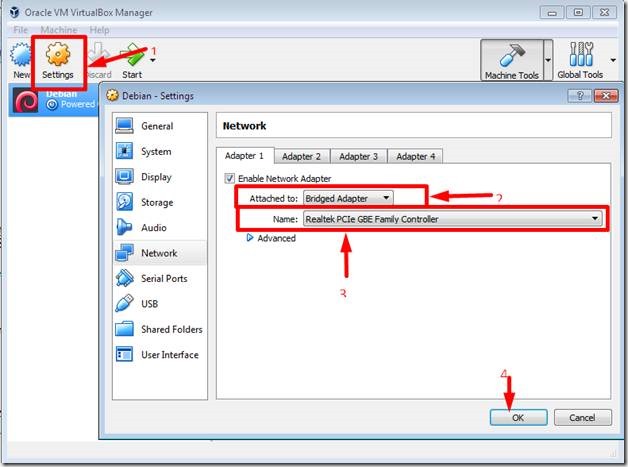
b. VMWare – Windows
Klik kanan pada tab virtual machine mu, atau juga bisa melalui Edit Virtual Machine Settingsà Cari Network Adapter.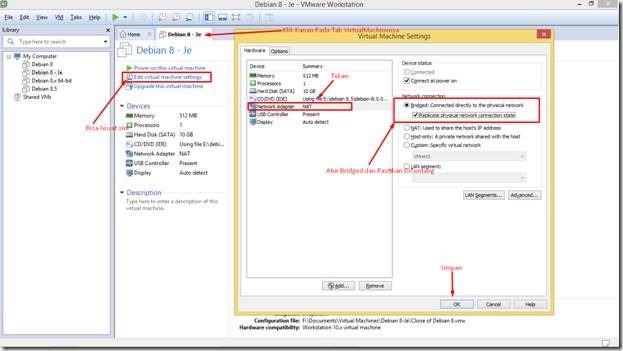
2. Dapatkan Akses root
Hidupkan Linux Debian kemudian dilanjutkan dengan login dengan user root dan pastikan tandanya sudah # (sudah mendapatkan akses root).Atau juga bisa login dengan user biasa kemudian akan terlihat tanda $ gunakan perintah
suuntuk mendapatkan akses root 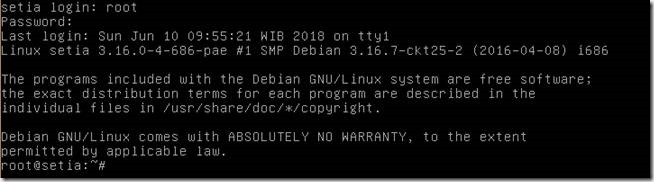
3. Mengecek interface
Masukan perintahifconfiguntuk melihat interface yang masih aktif. 
Pada gambar diatas terlihat eth0 nya aktif tetapi tidak ada IP address
Kemungkinan yang akan kita lihat hanya ada lo,
Apa itu lo?
lo itu kependekan dari loopbackyaitu interface yang digunakan untuk berkomunikasi pada komputer itu sendiri.
ibaratkan loopback interface sebagai otak manusia yang berkerja pada manusia itu sendiri.
4. Mengaktifkan interface ethernetnya
Pada Debian 8 interface ethernetnya dimulai dari eth0, eth1, eth2, dst.Jika interface eth0 mati/tidak ada silakan baca, jika tidak skip ke nomor 5.
Kita akan mengaktifkan interface yang eth0 karena itu yang sudah terkoneksi dengan internet,
Jika tidak ada eth0 pada terminal anda tinggal mengaktifkannya dengan mengetikan perintah
ifconfig eth0 up setelah itu cek lagi interface dengan perintah ifconfig Untuk menonaktifkannya tinggal mengganti
up menjadi down.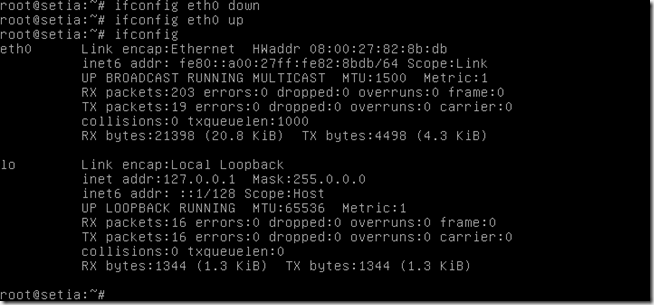
5. Pindah direktori ke /etc/network
Pindah direktori ke/etc/network agar tidak terlalu panjang mengetik perintah yang digunakan konfigurasinya, ketik perintah cd /etc/network untuk pindah direktori.6. Backup file konfigurasinya
Kita backup dengan cara menduplikat (mengcopy menjadi 2) kemudian mengganti (menambahkan) ekstensi menjadi*.backupFormat ini digunakan untuk menandai hasil yang telah dibackup, atau bisa diganti ke formatyang lainnya.
Dengan melakukan pembackup ini untuk mengatasi kegagalan hasil konfigurasi.
perintah yang digunakan untuk membackup
cp interfaces interfaces.backup 
7. Konfigurasi IP address
Untuk pengkonfigurasiannya cukup dengan mengedit dengan text editor seperti nano, pico, atau vim,Jika Anda masih belajar gunakan nano atau pico saja.
Ketikan perintah nano interfaceskemudian jendela nano akan terbuka.
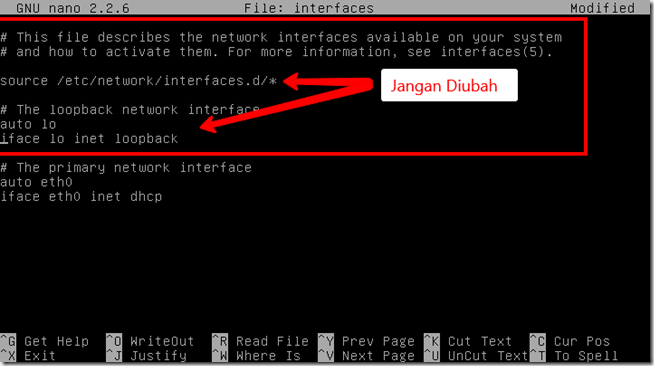
Pada bagian paling atas sampai
loopback jangan diganti agar tidak terjadi kesalahan. Pada konfigurasian eth0 ganti
allow-hotplug menjadi auto dan dhcp ganti static.Pada konfigurasiannya tambahkan seperti gambar dibawah.
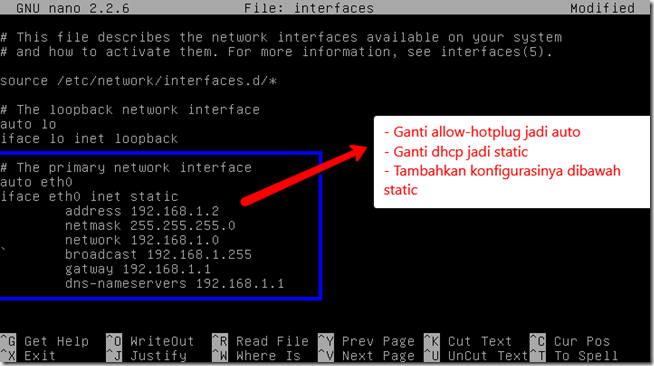
Keterangan Syntax/Script
| Syntax | Keterangan |
| auto | Digunakan ketika reboot akan memuat konfigurasi sebelumnya |
| static | Digunakan untuk memasukan ip address secara manual |
| dhcp | Digunakan untuk memasukan ip address secara automatis |
| address | Alamat IP address |
| dns-nameservers | Alamat DNS |
| Netmask | Digunakan untuk menentukan host id dan network id, defaultnya 255.255.255.0 untuk kelas C |
Catatan:
· Network, dan broadcast digunakan untuk keperluan subnetting.
· Jika cuman local/offline/tanpa internet kita hanya butuh address,dan netmask, jugabisa ditambahakan network dan broadcast
8. Tambahkan IP allias
IP Allias digunakan untuk membuat beberapa ip lagi dalam debian biasanya digunakan untuk konfigurasi lanjutan.Untuk menambakannya cukup dengan menambah :0 (titik dua angka nol), :1, :2, :3, dst.
Dibelakang eth0, akan terlihat seperti eth0:0.

9. Restart Hasil Konfigurasi
Setelah melakukan konfigurasi save file itu dengan mengetikctrl + o lalu tekan enter,Kemudian jika ingin keluar ketik
ctrl + x.Setelah keluar kita lanjutkan denganmerestart hasil konfigurasiannya (seperti refresh pada windows)
Dengan mengetik perintah
service networking restart atau /etc/init.d/networking restart10. Cek hasil pengkonfigurasiannya
Cek konfigurasiannya cukup dengan mengetik perintahifconfig. Jika interface eth0 dan ipnya muncul berarti sudah berhasil.
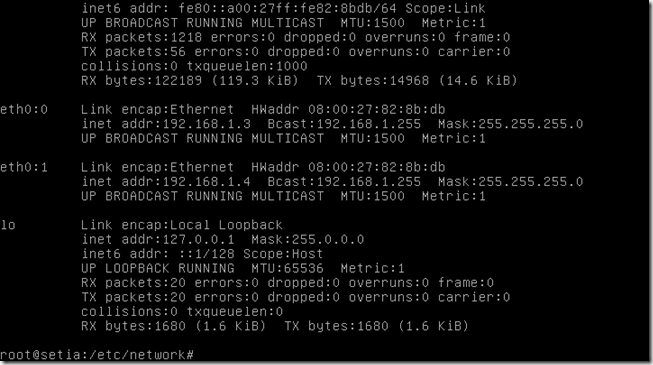
Setelah mucncul kita gunakan perinta ping lalu masukan ip address tiap interfacenya,
untuk menghentikan proses ping cukup tekan ctrl + c.
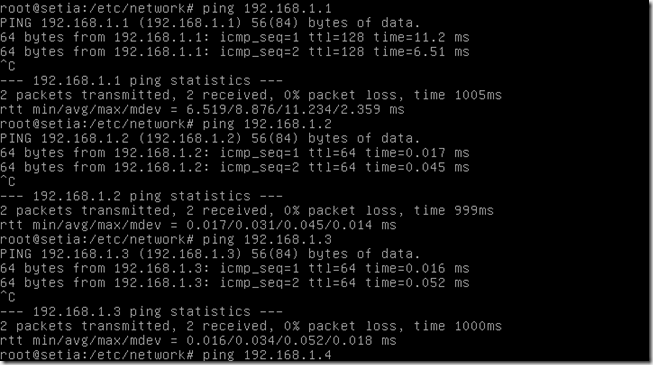
Ketika anda sudah melakukan pengujian di masing masing interfacenya dilanjutkan kita ping ke google
Kita gunakan perintah ping 8.8.8.8 atau ping google.com,
ketika tidak bisa diping cek settingan network adapternya pada virtualbox dan juga settingan ip address pada interface windowsnya juga.
B. Setting IP address Tidak Terhubung ke Internet (Offline)
Sebenarnya setting IP Address secara Offline dan Online sama saja yang mebedakan hanyalah syntax yang digunakan pada file/etc/network/interfacesBerikut langkah langkahnya:
Gambar Topologi

Langkah – Langkah :
0. Sebelum Mengatur IP
Sebenarnya mengatur ip address kali ini hampir sama seperti yang terhubung ke internet,yang membedakan adalah syntax yang dipakai (sudah dijelas kan diatas).
Poin poin nya sama seperti yang diatas
Cuman disini ane singkat langkah langkahnya sampai pindah direktori (sebelum membackup).
Untuk login ane anggap udah bisa.
Silakan ke step 1.
1. Pindah direktori ke /etc/network
Pindah direktori ke/etc/network agar tidak terlalu panjang mengetik perintah yang digunakan konfigurasinya, ketik perintah
cd /etc/network untuk pindah direktori.2. Backup file konfigurasinya
Kita backup dengan mengcopynya dan menambahkan format.Backup untuk menandai hasil yang telah dibackup, atau bisa formatyang lainnya.
perintah yang digunakan
cp interfaces interfaces.backup 
3. Konfigurasi IP address
Untuk pengkonfigurasiannya cukup dengan mengedit dengan text editor seperti nano, pico, atau vim,Ketikan perintah nano interfaceskemudian jendela nano terbuka.

Pada bagian paling atas sampai loopback jangan diganti agar tidak terjadi kesalahan.
Lihat konfigurasian eth0 ente ganti
allow-hotplug menjadi autodhcp ganti static, jika tidak ada konfigurasiannya tambahkan seperti gambar dibawah.Konfigurasi untuk yang offline, kita hanya gunakan script address, netmask, network, dan broadcast saja.
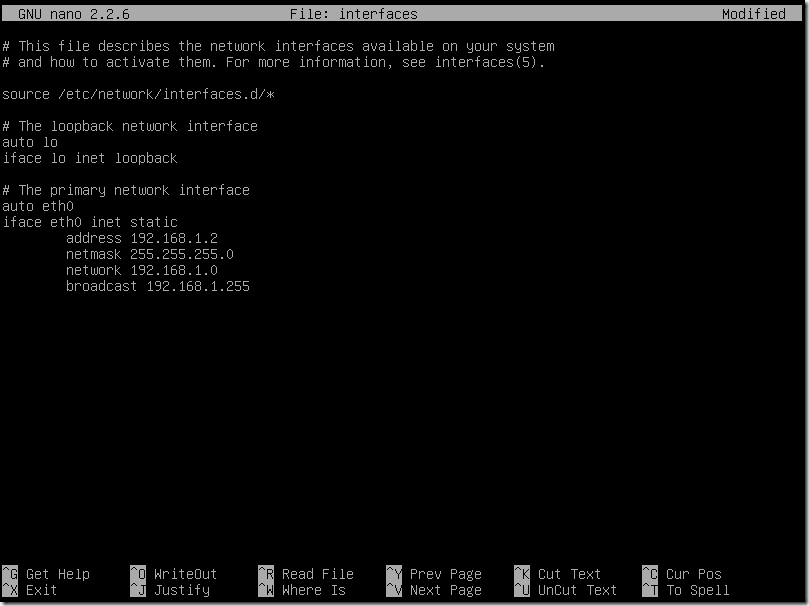
4. Tambahkan IP allias
konfigurasi sama kayak diatas.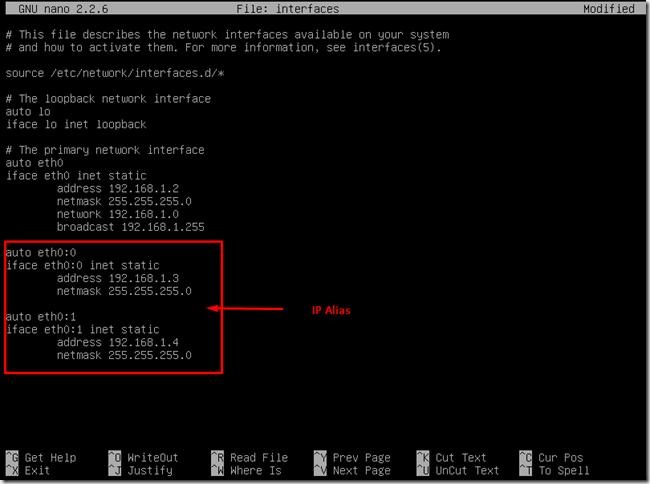
5. Restart Hasil Konfigurasi
Setelah melakukan konfigurasi save file itu dengan mengetik ctrl + o lalu tekan enter,kemudian jika ingin keluar ketik ctrl + x.
Setelah keluar kita restart dengan mengetik perintah
service networking restart atau /etc/init.d/networking restart6. Cek hasil pengkonfigurasiannya
Cek konfigurasiannya cukup dengan mengetik perintah ifconfig, Jika interface eth0 dan ipnya muncul berarti sudah berhasil.
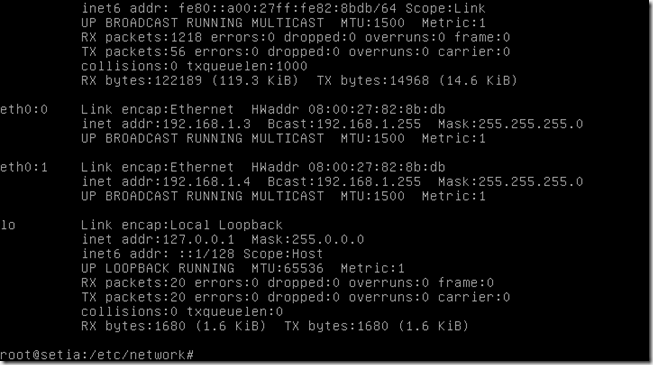
Setelah mucncul kita gunakan perinta ping lalu masukan ip address tiap interfacenya,
untuk menghentikan proses ping cukup tekan ctrl + c.
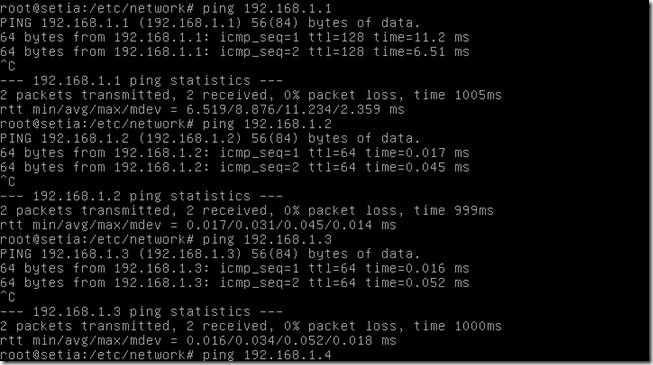
Perintah Singkat Konfigruasi IP address Pada Debian 8.
Perintah singkat ini punya kelebihan dan kekurangan.Kelebihannya ente udah tau sendiri lah yakitu praktis dan cepet.
Kelemahannya ketika anda mengetikan perintah
service networking restart (merestart networknya) maka ente harus mengatur lagi.Tanpa basa basi berikut cara konfigurasi perintah singkan konfigurasi ip address pada debian 8:
0. Dapatkan akses root.
Saya tidak perlu membahas yang satu ini sudah dibahas diatas silakan scroll aja dah hehe.1. Mengatur IP Address
Cek interfacenya dengan perintahifconfig, Kita akan gunakan eth0 sajaUntuk interface eth0 saya berikan ip addressnya 192.168.1.1 dan netmasknya
255.255.255.0
Perintah yang digunakan
ifconfig eth0 192.168.1.1/24 up
Kemudian cek lagi apakah IPnya sduah ada atau tidak dengan menggunakan perintah
ifconfig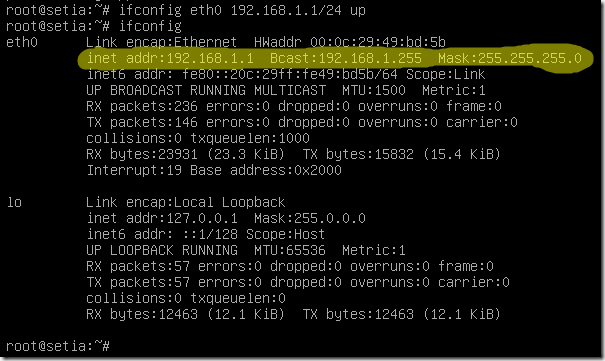
Di perintah diatas saya ambil
Maksud dari /24 adalah prefix netmask itu sendiri. Bisa dibilang singkatan
Saya tidak bisa membahas materi tentang subnetting sialakan googling sendiri aja, saya akan membagikan table prefix-nya saja.
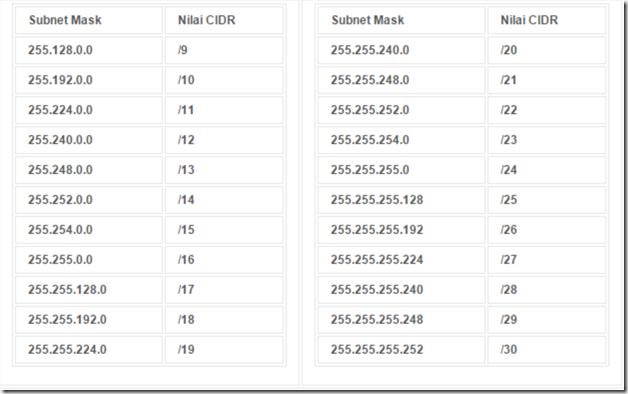
2. Mengatur Default Gateway
Selanjutnya kita akan mengatur gateway. Untuk yang akan terhubung ke jaringan internet sangat butuh sekali.Pada contoh kali ini saya akan menggunakan interface eth0 dan default gatewaynya 192.168.1.254.
Perintah yang digunakan adalah
route add default gw 192.168.1.254 dev eth0
3. Mengatur DNS
Mengatur dns ini sama seperti konfigurasi dns tetapi hanya pada bagian mengatur resolv.conf.
IP DNS saya gunakan 192.168.1.254
Tanpa basa basi langung saja ke intinya
edit resolv.conf dengan perintah
nano /etc/resolv.confKemudaian hapus semua isinya > tambahkan
nameserver 192.168.1.25> Save and Exit ( Ctrl + o lalu enter, kemudian ctrl +x)
4. Cek Konfigurasi
Cek konfigurasinya tinggal ping ke 192.168.1.1 saja.
Penutup
Sampai disini yang bisa dibahas pada tutorial ini.Jika ada istilah yang belum paham, atau hal lainnya silakan bertanya melalui komentar atau di page contact me.
Tidak usah malu bertanya, ane orang nya open kok suka ama orang yang giat belajar.
Salam Ngonfig.
TTD-
Dibuat Dengan Sepenuh Hati Oleh Dwi Setia Fardhana.
REFRENSI:
- Buku Konfigurasi Debian 8 by Dwi setia Fardhana (coming soon)
- Full Panduan Tutorial Konfigurasi Debian 7, 8 dan 9 Server Lengkap Dari IP address sampai Proxy
- Pengalaman